Možnost vymazat chat Discord je jednou z nejžádanějších funkcí platformy. Přesto po letech žádostí stále nemůžeme bez námahy vymazat staré chaty nebo hromadně smazat novější. Existují však možnosti a tento článek vás jimi provede.

Úklid je jedním z vašich hlavních úkolů, pokud spravujete kanál Discord. Můžete věnovat čas správě každého kanálu nebo vám pomoci roboty. Tento článek vám pomůže s vymazáním chatové části vaší administrativní role.
Vymazat Discord Chat ručně
Ruční vymazání chatu je dlouhý a únavný způsob, jak vyčistit chat Discord. Poskytuje vám však mnohem větší kontrolu nad tím, co se smaže. Metoda ručního mazání je vhodná, pokud máte nějaké cenné konverzace, které si chcete ještě chvíli ponechat.
Zde je to, co můžete udělat pro vymazání chatu pomocí vestavěného procesu mazání v aplikaci Discord.
- Přejděte na kanál, který chcete vymazat.

- Najděte zprávu, kterou chcete odstranit, a klikněte na nabídku se třemi tečkami vpravo. Nebo podržte klávesu Shift.

- Klepnutím na ikonu červeného koše zprávu smažete. Nebo klikněte na Odstranit zprávu.

- Zobrazí se vyskakovací okno s výzvou k potvrzení smazání. Klikněte Vymazat.

Jak vidíte, není snadné hromadně mazat zprávy pomocí nativních funkcí platformy. Naštěstí existují jednodušší způsoby, jak smazat všechny zprávy ve vašich kanálech.
Clear Discord Chat with Bot

Zdaleka nejjednodušší způsob, jak vyčistit kanál, je použít robota. Na Discordu jsou roboti na všechno a jsou perfektní pro úklidové práce, jako je mazání chatů. Existuje několik chatbotů, ale jedním z nejběžnějších je Bot Mee6.
Chcete-li přidat robota do Discordu, musíte být správcem nebo mít ve své roli oprávnění ke správě serveru. Pokud ne, nemůžete přidat žádné roboty. Chcete-li zkontrolovat, zda máte oprávnění, postupujte takto:
- Vyberte server, kam přidáváte robota.

- Klikněte Nastavení serveru z nabídky vpravo (šipka vpravo od názvu vašeho serveru).

- Vyberte Role a ujistěte se, že je zapnuto buď Správce nebo Spravovat role. Možná budete muset kliknout na Výchozí oprávnění v horní části, abyste našli role správce.

Pokud nevidíte Nastavení serveru nebo nemůžete přepnout správce nebo Spravovat server, nemáte dostatečná oprávnění a potřebujete mluvit s vlastníkem serveru. Robota můžete přidat, pokud máte oprávnění a jedno z těchto nastavení je povoleno.
Přidání robota
Pro tento článek použijeme robota Mee6. Tento všestranný a důvěryhodný robot může provádět mnoho administrativních úkolů v Discordu, včetně vymazání chatu.
Chcete-li přidat robota, postupujte takto:
-
Přejděte na tento web a vyberte Přidat do Discordu (Nechte tuto stránku otevřenou).
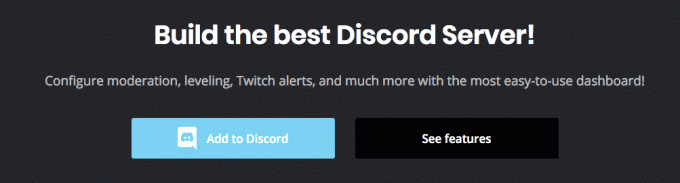
- Přihlaste se ke svému účtu Discord.
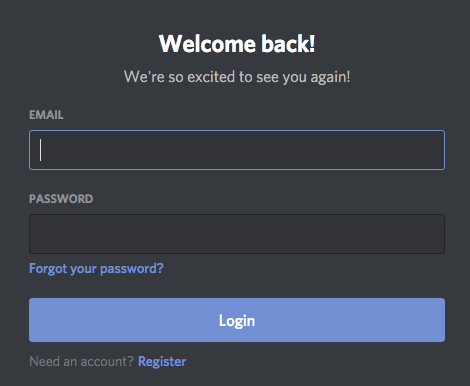
- Vyberte server, který chcete vymazat.
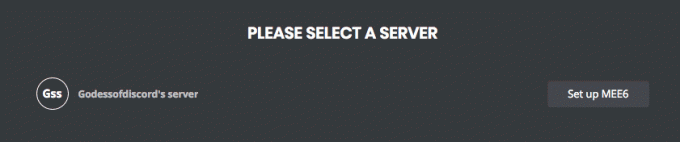
- Autorizujte robota pro tento server.

- Vraťte se na webovou stránku MEE6.
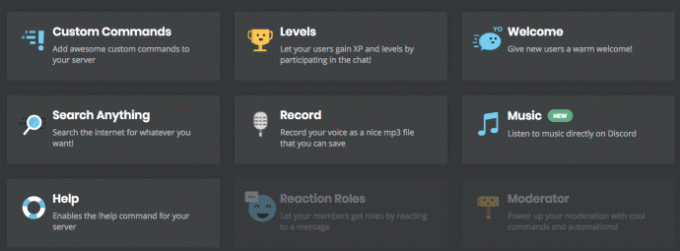
- V pravém horním rohu vyberte server, na který jste jej právě přidali. Pokud ještě není vybráno, klikněte na Moderátor možnost a klikněte Ano po výzvě.
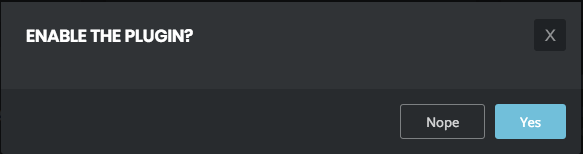
- Vraťte se na server a zadejte !Průhledná, !jasný10nebo !jasný100. Podle toho, co je nejvhodnější.

V případě potřeby můžete také vymazat chaty od jednotlivců. Vymazání chatu uživatelem je užitečné, pokud se někdo stal toxickým nebo poslal spoustu zpráv, které nikdo nechce vidět. Použijte příkaz ‚!vymazat @[NAME]‘, abyste vymazali předchozích sto zpráv uživatelů.
Dalším užitečným a oblíbeným Botem je CleanChat. Funguje to velmi podobně.

Vymažte Discord Chat klonováním a zavřením
Pokud pro vás robot nedělá dost, je možné naklonovat server a vypnout původní. Tímto způsobem si zachováte své uživatele a nastavení, ale zbavíte se historie chatu a nepořádku. Je to spletitý způsob, jak vyčistit chat, ale funguje to. Server můžete naklonovat ručně nebo použít robota.
Chcete-li ručně klonovat server, postupujte takto:
- Vyberte server, který chcete klonovat v aplikaci Discord.
- Otevři Nastavení serveru.

- Z nabídky na levé straně vyberte Šablona serveru.

- Zadejte název šablony a klikněte Vygenerovat šablonu.

- Klikněte na Náhled šablony tlačítko, které se zobrazí pod odkazem na vaši šablonu.

- Vybrat Vytvořit.

- Když opustíte nabídku nastavení, váš nový server bude ve vašem seznamu serverů.

- Smažte původní server.
Pokud chcete, můžete k tomu také použít robota. K dispozici je několik robotů, kteří budou klonovat servery. DiscordServerCloner na GitHubu přichází vysoce doporučeno. Robot si uloží kopii vašeho serveru, abyste ji mohli podle potřeby obnovit.
Ať už použijete kteroukoli metodu, budete muset znovu přidat všechny roboty, které jste měli na původním serveru, ale vše ostatní by mělo být tak, jak se vám to líbí.
Ze všech těchto robotů jsou pravděpodobně nejjednodušší roboti pro vymazání chatu. Jsou omezeni tím, že mohou vymazat chat pouze z předchozích 14 dnů, ale s vymazáním chatu a obecným úklidem si udělají krátkou práci. Pokud máte to štěstí, že máte živý server, důrazně doporučujeme mít jednoho z těchto robotů po ruce.
Často kladené otázky
Pokud máte další otázky ohledně moderování chatu Discord, máme odpovědi zde!
Mohu někoho odebrat ze serveru?
Pokud jste administrátor, možná budete muset zakázat nebo vykopnout někoho, kdo soustavně porušuje standardy vašeho serveru. Když navštívíte profil porušovatele, můžete kliknout na možnost zablokovat tuto osobu.
Mohu mít více robotů na jednom serveru?
Absolutně! Boti usnadňují přizpůsobení a správu serverů na Discordu. Můžete přidat několik robotů s různými rolemi a úkoly pro hladší zážitek.
Mohu smazat pouze jednu zprávu?
Ano, vyhledejte zprávu a klikněte na tři vodorovné čáry úplně vpravo. Vyberte „Odstranit zprávu“ a po potvrzení výběru zmizí.
Mohu vybrat více zpráv najednou?
Bohužel ne. Několik uživatelů požádali o funkci, ale Discord ještě neodpověděl.
Jak smažu všechny zprávy v Discord DM?
Na rozdíl od serverů nemůžete přidávat roboty do Discord DM (soukromé zprávy). Tím se dostáváme do nešťastné situace, kdy mažeme každou zprávu jednotlivě. Existuje však proces pomocí klávesnice, který usnadňuje mazání. Zde je postup:
1. Klikněte na první zprávu, kterou chcete smazat. Poté klikněte na Šipka nahoru pro zvýraznění zprávy. Místo toho se může zvýraznit textové pole. Pokud ano, klikněte znovu na šipku nahoru.

2. Klikněte na Backspace tlačítko (nebo Vymazat tlačítko na Macu). Poté klikněte na Vstupte potvrďte, že chcete zprávu smazat.

3. Opakujte postup pro každou odeslanou zprávu.
Tato metoda má několik nevýhod, ale bohužel je to vše, co můžeme dělat s omezeními mazání chatu Discord. To může chvíli trvat v závislosti na tom, kolik zpráv se pokoušíte smazat, nemůžete smazat zprávy, které jste obdrželi, a nesmažou se tím zprávy pro druhou osobu v chatu.




